Utilice este procedimiento para insertar componentes de detalles que sea necesario dibujar varias veces con una orientación concreta, por ejemplo clavos o tornillos. En este ejemplo, la herramienta para insertar una viga de acero tiene la propiedad Vista establecida como Sección.
- Active la herramienta de inserción de componentes de detalles para el componente.
- Pulse un punto de inserción del área de dibujo para insertar el componente con la orientación predeterminada, o seleccione una de las siguientes opciones:
Si desea... Entonces... especificar un punto base diferente escriba b(para Punto base), seleccione el nuevo punto base y pulse Intro para insertar el componente usando el nuevo punto base. cambiar el ángulo de orientación predeterminado del componente escriba g (de Girar) y luego escriba el número de grados con el que girar el componente en la dirección opuesta a las agujas del reloj, o gire manualmente el componente hasta alcanzar el ángulo deseado y pulse para establecer la nueva orientación. Pulse de nuevo para insertar el componente en el ángulo especificado. dar la vuelta al componente sobre su eje X escriba x (de VoltearX) y pulse para insertar el componente. dar la vuelta al componente sobre su eje Y escriba y (de VoltearX) y pulse para insertar el componente. - Pulse cualquier otro lado del área de dibujo para "estampar" copias adicionales del componente, ya sea con la orientación predeterminada o como se especifica en el paso 2.
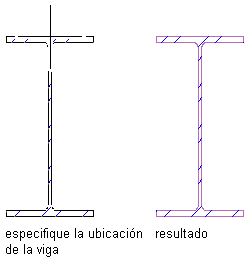
Componente de viga de acero insertado con la orientación predeterminada